Den richtigen Diagrammtyp in der Berichte-App auswählen
Sie lernen über die verfügbaren Diagrammtypen, die beste Vorgehensweise bei der Datenvisualisierung und wie Sie das für Ihren Bedarf richtige Diagramm auswählen.
Sie können Daten auch mit Diagrammen in der Ergebnisse-App darstellen. Weitere Informationen finden Sie unter Tabellendaten in Diagrammen visualisieren.
Verfügbare Diagrammtypen
Analytische Diagramme stellen normalerweise Mutter in komplexen Datasets dar.
Weitere Informationen finden Sie unter Analytische Diagramme in der Berichte-App.
| Symbol | Diagrammbezeichnung | Beschreibung |
|---|---|---|
|
|
Streuung | Zeigt die Beziehung zwischen zwei Datensets und kann nur für verwandt Datenreihen verwendet werden |
|
|
Treemap | Vergleicht metrische Werte, um hierarchische Beziehungen anzuzeigen |
|
|
Histogramm | Zeigt, wie oft ein vorgegebener Wert im Dataset vorkommt. |
|
|
Box und Whisker | Zeigt einen kurzen Überblick über Wertereihen und ihre statistischen Eigenschaften an. |
|
|
Gitter |
Eine Anordnung kleinerer Diagramme in einem Raster mit einheitlichen Skalen. Jede Grafik repräsentiert ein Element in einer Kategorie. |
|
|
Wärmegitter | Stellt die Intensität einer Metrik über mehrere Kategorien hinweg dar. |
Flächendiagramme verwenden in der Regel drei Datendimensionen oder Variablen, um Trends oder Änderungen über einen bestimmten Zeitraum für zwei oder mehrere Kategorien aufzuzeigen.
Weitere Informationen finden Sie unter Flächendiagramme in der Berichte-App.
| Symbol | Diagrammbezeichnung | Beschreibung |
|---|---|---|
|
|
Bereich | Stellt quantitative Daten grafisch dar, die typischerweise zwei oder mehrere Mengen vergleichen. |
|
|
Gestapelte Fläche | Vergleicht in der Regel Trends oder Änderungen zwischen zwei oder mehreren Kategorien über einen bestimmten Zeitraum und zeigt ebenfalls den Anteil am Ganzen, den jede einzelne Kategorie zu einem beliebigen Zeitpunkt repräsentiert. |
Balkendiagramme sind Diagramme mit rechteckigen Balken. Die Länge jedes Balkens ist proportional zu seinem entsprechenden Wert. Verwenden Sie Balkendiagramme, um zwei oder drei Variablen mit einem einzelnen Wert zu vergleichen.
Weitere Informationen finden Sie unter Balkendiagramme in der Berichte-App.
| Symbol | Diagrammbezeichnung | Beschreibung |
|---|---|---|
|
|
Horizontaler Balken | Zeigt horizontale Längen proportional zu den Werten an, die diese darstellen. |
|
|
Horizontaler 3D-Balken | Vergleichbar mit dem horizontalen Balkendiagramm, aber in dreidimensionaler Form. |
|
|
Gestapelter horizontaler Balken | Stellt das Verhältnis der einzelnen Elemente in Bezug auf das Ganze dar. |
|
|
Horizontaler Zylinder | Vergleichbar mit dem horizontalen Balkendiagramm, die Grafikkomponenten werden jedoch in zylindrischer Form dargestellt. |
|
|
Proportionaler Balken | Zeigt an, wie nah Werte verschiedener Kategorien an den jeweiligen Höchstwert der Kategorie gekommen sind. |
|
|
Geschichteter Balken | Vergleicht den Beitrag von jedem Wert mit einer Gesamtmenge über Kategorien hinweg. |
Säulendiagramme stellen Daten mit Hilfe von vertikalen Säulen dar.
Weitere Informationen finden Sie unter Säulendiagramme in der Berichte-App.
| Symbol | Diagrammbezeichnung | Beschreibung |
|---|---|---|
|
|
Vertikale Säule | Zeigt vertikale Längen proportional zu den Werten an, die diese darstellen. |
|
|
Vertikale 3D-Säule | Vergleichbar mit dem vertikalen Balkendiagramm, aber in dreidimensionaler Form. |
|
|
Gestapelte vertikale Säule | Stellt das Verhältnis der einzelnen Elemente in Bezug auf das Ganze dar. |
|
|
Zylinder | Vergleichbar mit einem vertikalen Balkendiagramm, aber mit Komponenten in zylindrischer Form. |
|
|
Gestapelte 3D-Säule | Vergleichbar mit einem gestapelten vertikalen 3D-Balkendiagramm, aber in dreidimensionaler Form. |
|
|
Geschichtete Säule | Vergleicht den Beitrag von jedem Wert mit einer Gesamtmenge über Kategorien hinweg. |
Bei Kombinationsdiagrammen wird ein Diagrammtyp über oder unter einem anderen überlagert.
Weitere Informationen finden Sie unter Kombinationsdiagramme in der Berichte-App.
| Symbol | Diagrammbezeichnung | Beschreibung |
|---|---|---|
|
|
Vertikal kombiniert | Sie möchten Werte hervorheben, um sie leichter vergleichen zu können, und Ihre Zahlen vertikal darstellen. Verwenden Sie diese Option, wenn Sie weniger Wert auf die Zeit legen und sich auf den Vergleich von Werten konzentrieren möchten. |
|
|
Vertikales Overlay | Verwenden Sie das Liniendiagramm, um einen Trend zu veranschaulichen, und Balkendiagramme, um bestimmte Werte hervorzuheben. Kombinationen aus Linien- und Balkendiagrammen können besser funktionieren, wenn die Balken durch die Verwendung dezenter Farben nicht so stark hervorgehoben werden. |
|
|
Horizontales Overlay | Verwenden Sie das Liniendiagramm, um einen Trend zu veranschaulichen, und Balkendiagramme, um bestimmte Werte hervorzuheben. Kombinationen aus Linien- und Balkendiagrammen können besser funktionieren, wenn die Balken durch die Verwendung dezenter Farben nicht so stark hervorgehoben werden. |
|
|
Horizontal kombiniert | Bei Kombinationsdiagrammen wird ein Diagrammtyp über oder unter einem anderen überlagert. Verwenden Sie diesen Typ, um die Übersichtlichkeit zu verbessern und Beziehungen zwischen Datasets hervorzuheben. |
Diese Diagramme werden häufig im Finanzsektor verwendet und wurden speziell dafür entwickelt, Trends und Bewegungen in Trading-Datensets anzuzeigen.
Weitere Informationen finden Sie unter Finanzdiagramme in der Berichte-App.
| Symbol | Diagrammbezeichnung | Beschreibung |
|---|---|---|
|
|
Finanzlinie | Dieses Diagramm verwenden, um einen Handelswert mit einem Subdiagramm anzuzeigen, das das Volumen aufzeigt. |
|
|
Hoch Tief | Zeigt die Tageshöchst- und Tiefstwerte, Eröffnungs- und Schlusswerte mit Hilfslinienpositionen, die den Eröffnungs- und Schlusswerten entsprechen. |
|
|
Kerze | Zeigt die Tageshöchst- und Tiefstwerte, Eröffnungs- und Schlusswerte mit verschiedenfarbigen Balken, abhängig von ihrer täglichen Richtung, an. |
Liniendiagramme zeigen Trends oder Veränderungen im Zeitablauf, indem Datenpunkte dargestellt werden, die durch gerade Liniensegmente verbunden sind. Sie können ein oder mehrere Zahlenreihen in einem Liniendiagramm darstellen.
Weitere Informationen finden Sie unter Liniendiagramme in der Berichte-App.
| Symbol | Diagrammbezeichnung | Beschreibung |
|---|---|---|
|
|
Zeile | Zeigt oder vergleicht in der Regel Trends oder Änderungen für eine oder mehrere Kategorien über einen bestimmten Zeitraum. |
|
|
3D-Linie | Vergleichbar mit dem Liniendiagramm, aber in dreidimensionaler Form. |
|
|
Z-Diagramm | Zeigt die Daten, die kumulative Summe und die gleitende Summe an und wird zur Darstellung von Trends über eine kurze Zeitperiode verwendet. |
|
|
Schrittweise | Zeigt Trends oder Änderungen im Laufe der Zeit in Form von Stufen an. |
Messuhrendiagramme zeigen einen einzelnen Wert an und können verschiedene Farbe einsetzen, um anzuzeigen, ob sich ein Wert im Normal-, Warn- oder kritischen Bereich befindet.
Weitere Informationen finden Sie unter Messuhrendiagramme in der Berichte-App.
| Symbol | Diagrammbezeichnung | Beschreibung |
|---|---|---|
|
|
Messuhr | Misst die Änderungsrate gegenüber vordefinierten Zielen. |
|
|
Thermometer | Eine vertikale Darstellung eines Messuhrendiagramms; zeigt einen Wertebereich qualitativer Indikatoren an. |
|
|
Zählscheibe | Wird zur Kommunikation von Leistungskennzahlen benutzt. |
Kreisdiagramme zeigen Kategorien als Anteil oder Prozentsatz eines Ganzen. Verwenden Sie Kreisdiagramme, um die Zusammensetzung von Kategoriedaten darzustellen, wobei jedes Segment proportional zu seinem dargestellten Wert ist.
Weitere Informationen finden Sie unter Kreisdiagramme in der Berichte-App.
| Symbol | Diagrammbezeichnung | Beschreibung |
|---|---|---|
|
|
Kreis | Zeigt Kategorien als Anteil oder Prozentsatz eines Ganzen an. |
|
|
3D-Kreis | Vergleichbar mit dem Kreisdiagramm, aber in dreidimensionaler Form. |
|
|
Mehrfachkreis | Wird verwendet, um individuelle Komponentengrößen in einem System mit multiplen Komponenten hervorzuheben. |
|
|
Ring | Vergleichbar mit einem Kreisdiagramm, aber mit einer leeren Fläche in der Mitte des Diagramms. |
Grafiken mit speziellem Zweck ermöglicht Ihnen über multivariate Daten zu berichten.
Weitere Informationen finden Sie unter Diagramme mit speziellem Zweck in der Berichte-App.
| Symbol | Diagrammbezeichnung | Beschreibung |
|---|---|---|
|
|
Trichter | Wird häufig zur Darstellung der Phasen des Verkaufsprozesses und zum Erkennen möglicher Problembereiche im Verkaufsprozess einer Organisation verwendet |
|
|
Proportionale Infografik | Zeigt Segmente auf einem Bild, wobei die Segmentgröße metrische Werte repräsentiert. |
|
|
Vergleichende Infografik | Zeigt eine Reihe von Bildern an, deren jeweilige Größe den Werten einer bestimmten Metrik entspricht. |
|
|
Netz | Zeigt multivariate Daten in Form eines zweidimensionalen Diagramms mit mindestens drei quantitativen Variablen auf Achsen an, die denselben Ausgangspunkt haben. |
|
|
Wasserfall | Zeigt den kumulativen Effekt sequentiell eingeführter positiver bzw. negativer Werte an. |
|
|
Ereignis | Bildet die Häufigkeit von Ereignissen zusammen mit Werten eines numerischen Datasets im Zeitverlauf ab. |
|
|
Wochenauslastung | Wird verwendet, um die Dichte eines Vorkommens oder metrischen Wertes innerhalb einer Stunde mit der Dichte zu anderen Tageszeiten am selben Wochentag zu vergleichen. |
|
|
Digitale numerische Anzeige | Zeigt die Werte einer Metrik auf einer digitalen Anzeige an. |
|
|
Numerische Anzeige | Zeigt den Gesamtwert eines Felds an. |
Karten werden zur Zeit nicht unterstützt.
Empfohlene Vorgehensweisen für Datenvisualisierungen
Datenvisualisierungen sind wichtig, damit Menschen die Aussage von Daten verstehen. Wenn Daten visuell dargestellt werden, ist es einfacher, Muster, Trends und Korrelationen zu erkennen, die andernfalls nicht bemerkt werden.
Um sicherzustellen, dass Ihre Datenvisualisierungen überzeugende Aussagen mitteilen, beachten Sie die empfohlenen Vorgehensweisen.
Kenntnis Ihrer Zielgruppe
Bevor Sie mit dem Entwurf einer Datenvisualisierung beginnen, berücksichtigen Sie, wer die primäre Zielgruppe für die visuelle Datenrepräsentation sein wird.
Stellen Sie sicher, dass die Visualisierung die wichtigsten Fragen der primären Zielgruppe beantwortet. Widerstehen Sie der Versuchung, Visualisierungen für die Bedürfnisse aller potenziellen Zielgruppen zu erstellen, da die Informationen, die für die eigentliche Zielgruppe vorgesehen sind, so weniger deutlich werden.
Stellen Sie sich die folgenden Hauptfragen, um die Visualisierung speziell für Ihre Zielgruppe zu entwerfen:
- Wer ist meine primäre Zielgruppe?
- Wie wird meine Zielgruppe diese Visualisierung sehen?
- Welche Aktionen soll die Zielgruppe auf Basis dieser Daten ergreifen?
Liefern Sie Kontext
Datentrends und Muster werden am besten im Kontext größerer Ziele und Metriken dargestellt. Indem Sie Ihre Datenvisualisierungen mit Kontext präsentieren, liefern die Daten bessere Aussagen und Interessengruppen können klarere Schlussfolgerungen ziehen:
- setzen Sie Farben ein, um Aussagen zu verdeutlichen
- vergleichen Sie Daten mit Metriken oder Zielen
- stellen Sie sicher, dass Datenperioden deutlich gekennzeichnet sind
Farben mit Aussagen verbinden
Sie haben die Aufgabe, eine Visualisierung zu erstellen, die den Prozentsatz der offenen Probleme nach Typ darstellt. Um diese Daten zu visualisieren, wählen Sie ein Kreisdiagramm und setzen dann Farben ein, um die verschiedenen Problemtypen mit deren Bedeutung zu verknüpfen:
- Blau Wesentliche Schwachstelle
- Rot Erheblicher Mangel
- Gelb Feststellung
- Grün Empfehlung der Geschäftsführung
- Lila Mangel
Diese Verknüpfung zwischen Farbe und Bedeutung erleichtert Ihrer Zielgruppe die Gesamtaussage der Daten zu verstehen, ohne sich Einzelheiten näher ansehen zu müssen.
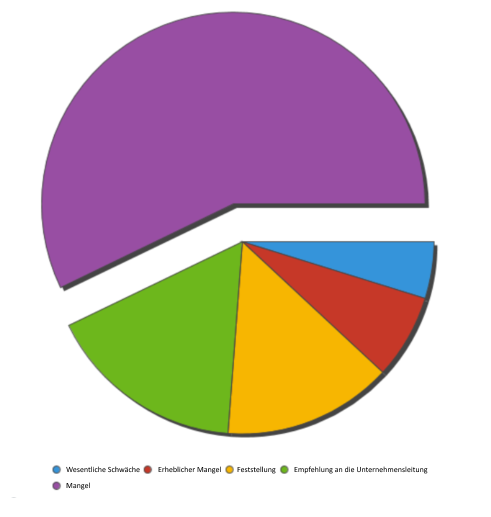
Aussagen einfach und eindeutig machen
Ihre Zielgruppe hat nur eine kurze Aufmerksamkeitsspanne. Falls Ihre Visualisierung in 10 bis 15 Sekunden nicht klar verstanden werden kann, geht sie möglicherweise an der Zielgruppe vorbei. Verwenden Sie die folgenden Tipps, um Ihre Visualisierungen zu vereinfachen und die Klarheit zu verbessern:
- nutzen Sie Leerflächen, um Beschriftungen und andere Komponenten des Diagramms hervorzuheben
- erstellen Sie aussagekräftige Beschriftungen und Überschriften, die keine Missverständnisse zulassen
- Richten Sie Diagrammfarben an der Bedeutung aus, die Sie vermitteln möchten
- halten Sie den Text kurz und bündig, damit dieser einfach zu lesen ist
- beschränken Sie sich auf ein Aussage, um Ihre Zielgruppe nicht zu verwirren
Verstehen Sie Ihre Daten
Es gibt drei Datentypen, auf die Sie bei der Erstellung von Visualisierungen treffen können:
- kategorische Daten, die im logischen Zusammenhang stehen, aber keine innere Ordnung aufweisen (Abteilung: Vertrieb, Personal, IT usw.)
- ordinale Daten, die logisch zusammengehören und eine innere Ordnung aufweisen (Ausbildung: mittlere Reife, Abitur, Hochschulabschluss usw.)
- quantitativ Daten, die eine Menge oder den Wert eines Gutes festlegen (Transaktionssumme: $100, $175, $400 usw.)
Welche Datenarten versuchen Sie zu visualisieren? Wenn Sie die Daten kennen, mit denen Sie arbeiten, ist es einfacher, den richtigen Diagrammtyp auszuwählen und die Bedeutung zu übermitteln.
Wählen Sie das richtige Diagrammtyp
Sobald Sie Ihre Zielgruppe und ihre Daten verstehen, ist es an der Zeit, den Diagrammtyp auszuwählen, der die Aussage Ihrer Daten am besten darstellt:
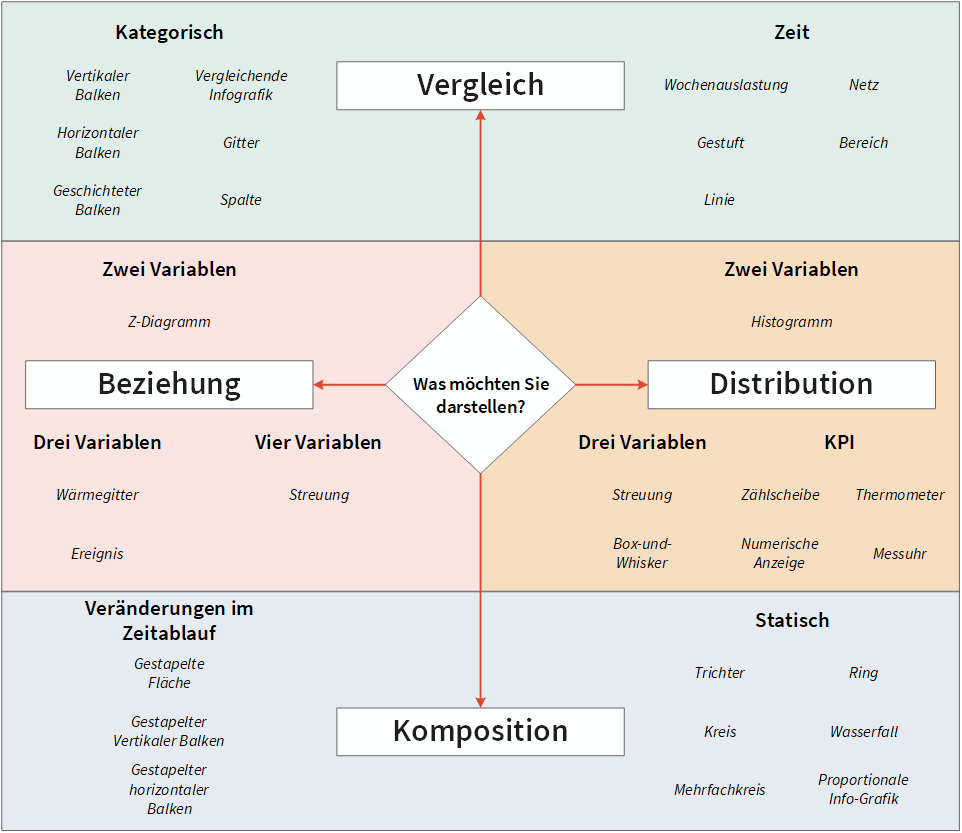
Nächster Schritt... erstellen Sie ein Diagramm
Weitere Informationen über das Erstellen von Ihnen zur Verfügung stehenden Diagrammen finden Sie unter Berichtsdaten unter Verwendung von Diagrammen visualisieren.